微软Win11文件管理器测试账号图标/资料卡:串联文件动态
更新时间:2024-10-05 16:54:55作者:qdhuajin
10 月 5 日消息,消息源 @phantomofearth 于 10 月 4 日在 X 平台发布推文,报道称在 Canary、Dev 和 Beta 频道 Windows 11 预览版中,文件管理器的 Home 主页和文件的详情面板中新增账号图标(Profile icons),用于显示相关文件的近期动态信息。
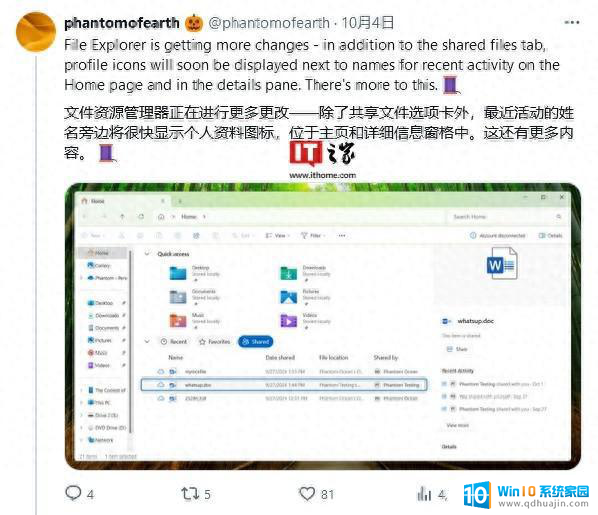
消息源表示微软还计划推出“Live Persona Cards”,基本上就是人物资料卡。用户在近期动态(Recent Activity)中可以看到资料卡信息,会显示人名、联系方式等信息。
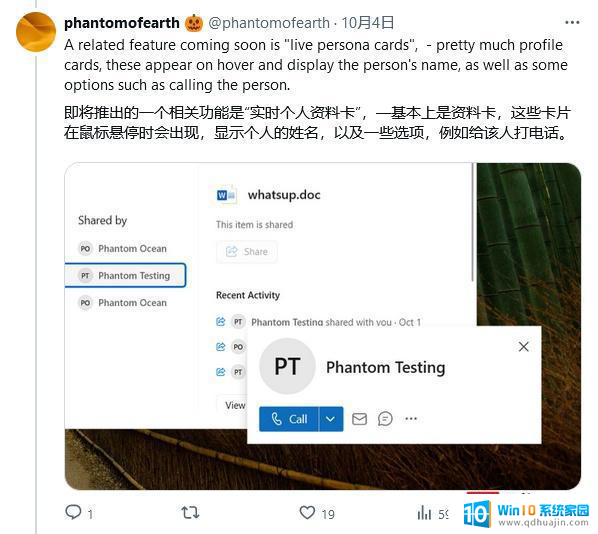
用户点击个人资料图标将弹出更详细的卡片,援引该媒体报道,目前该页面尚未完全搭建,显示为空白。
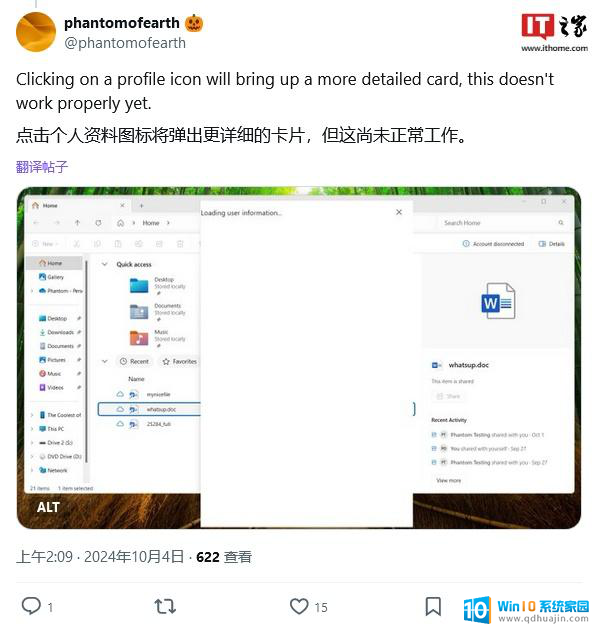
附上操作步骤如下:
1. 安装 Windows 11 Build 22635.3790 预览版更新。
2. 从 GitHub 页面下载 Vivetool 工具,然后解压缩到任意文件夹。但需要记住该文件夹路径(例如 C:\Program Files (x86)\ViVeTool-v0.3.2)。
3. 按下 Win 键(或者使用鼠标)打开开始菜单,输入“cmd”,然后选择“以管理员权限”打开命令提示符。
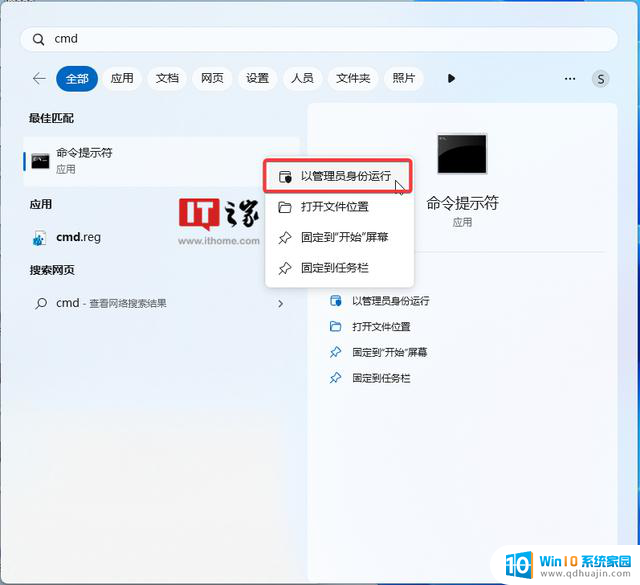
4. 使用 cd 命令跳转到 ViveTool 文件夹,例如“cd C:\Program Files (x86)\ViVeTool-v0.3.2”
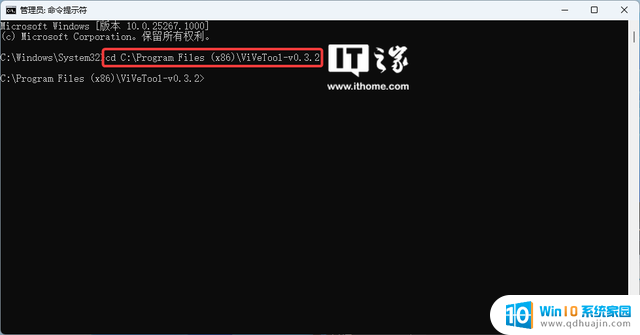
5. 然后输入 vivetool /enable/ id:48895801(账号图标,适用于 Canary、Dev 和 Beta 频道),按下回车键;输入 vivetool /enable /id:46702397,51848093(Live Persona Cards,仅限 Beta 频道)。
6. 重启设备
微软Win11文件管理器测试账号图标/资料卡:串联文件动态相关教程
热门推荐
微软资讯推荐
- 1 如何查看电脑显卡型号及性能信息的方法,轻松掌握显卡信息
- 2 如何打开NVIDIA显卡控制面板的详细步骤解析,一步步教你轻松设置显卡参数
- 3 微软推荐迁移至Win11新版Outlook,邮件和日历应用今年终止支持
- 4 Windows可以直接运行安卓手机App了,轻松在电脑上使用安卓应用
- 5 国产游戏显卡 唯一DX12!摩尔线程要上市了,性能超越国外同类产品
- 6 三季度手机处理器市场数据:苹果收入最高,联发科总量第一
- 7 微软Win10 22H2/21H2推送11月累积更新:修复打印机问题最新
- 8 索泰显卡的性能与性价比全面评测:索泰显卡性价比如何?
- 9 数亿台电脑面临“退休”危机!Windows 10用户抓紧升级!
- 10 微软确认Win10/Win11锁屏未来支持编辑、移除MSN小部件
win10系统推荐
- 1 萝卜家园ghost win10 64位家庭版镜像下载v2023.04
- 2 技术员联盟ghost win10 32位旗舰安装版下载v2023.04
- 3 深度技术ghost win10 64位官方免激活版下载v2023.04
- 4 番茄花园ghost win10 32位稳定安全版本下载v2023.04
- 5 戴尔笔记本ghost win10 64位原版精简版下载v2023.04
- 6 深度极速ghost win10 64位永久激活正式版下载v2023.04
- 7 惠普笔记本ghost win10 64位稳定家庭版下载v2023.04
- 8 电脑公司ghost win10 32位稳定原版下载v2023.04
- 9 番茄花园ghost win10 64位官方正式版下载v2023.04
- 10 风林火山ghost win10 64位免费专业版下载v2023.04
系统教程推荐
- 1 给电脑软件换图标 电脑软件图标修改方法
- 2 台式电脑前侧耳机没声音 Win11电脑插耳机为什么没有声音
- 3 怎么把桌面文件夹存到d盘 Win10系统如何将桌面文件保存到D盘
- 4 win11桌面图片如何设置 如何在Windows11上设置个性化壁纸
- 5 win11开机自启动便筏 win11开机自启动软件设置方法
- 6 怎样把搜狗输入法放到任务栏 怎么把搜狗输入法固定到任务栏
- 7 键盘锁死无法打字 键盘怎么办锁住了
- 8 电脑上不显示耳机选项 win10电脑插上耳机没有声音
- 9 笔记本电脑刚开机就自动关机是怎么回事 笔记本电脑开机后几秒钟自动关机
- 10 台式电脑里面有蓝牙吗 电脑有没有蓝牙怎么查看